Tin học 6 Chương 2 Bài 7: Sử dụng phần mềm Mario để luyện phím
Nội dung của bài Sử dụng phần mềm Mario để luyện phím dưới đây sẽ giới thiệu cho các em biết về một phần mềm giúp các em quen với bàn phím và gõ phím nhanh hơn đó là phần mềm Mario luyện gõ phím. Mời các em cùng theo dõi nội dung chi tiết của bài học.
Mục lục nội dung

Tin học 6 Chương 2 Bài 7: Sử dụng phần mềm Mario để luyện phím
1. Tóm tắt lý thuyết
1.1. Giới thiệu phần mềm Mario
- Mario là phần mềm được sử dụng để luyện gõ bàn phím bằng 10 ngón.
- Màn hình chính của phần mềm sau khi khởi động có dạng tương tự như hình 1 dưới đây:
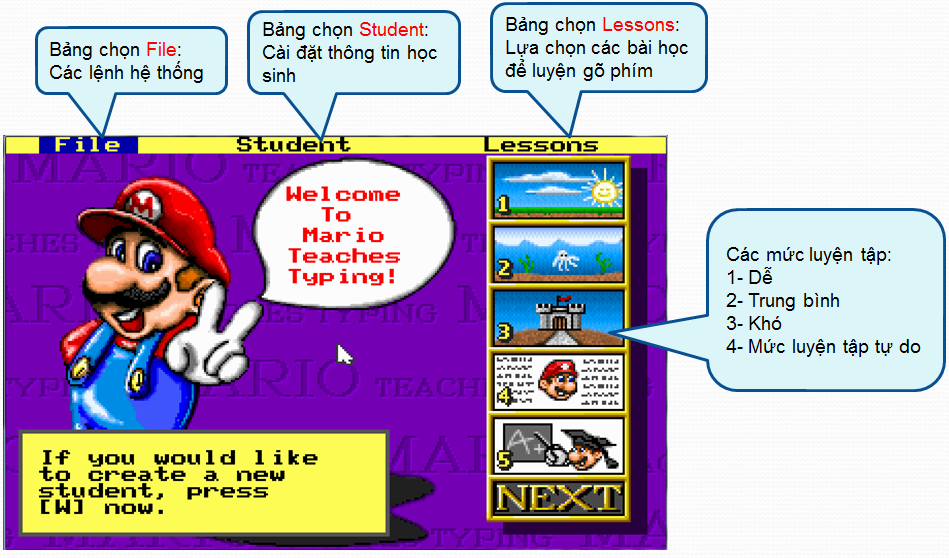
Màn hình chính của phần mềm Mario
Màn hình chính của phần mềm gồm có:
- Bảng chọn File: Các lệnh hệ thống.
- Student: Cài thông tin học sinh.
- Lessons: Lựa chọn các bài học để luyện gõ phím.
Trên màn hình em sẽ thấy hệ thống bảng chọn chính (File, Student, Lessons). Khi nháy chuột tại các mục này, một bảng chọn xuất hiện chứa các lệnh có thể chọn tiếp để thực hiện.
Các mức luyện tập:
- 1-Dễ.
- 2-Trung bình
- 3- Khó
- 4-Mức độ luyện tập tự do
Các bài luyện tập:
- Home row only: Luyện tập các phím hàng cơ sở.
- Add top row: Thêm các phím hàng trên.
- Add top bottoom row: hàng dưới.
- Add numbers: Số
- Symbols: Kí hiệu.
- All keyboard: Toàn bộ bàn phím.
1.2. Luyện tập
- Khởi động chương trình Mario
- Đăng kí tên người chơi trong mục Student để phần mềm sẽ đánh giá kết quả sau khi kết thúc
- Chọn Enter - > Done để đogs cửa sổ
- Chọn tiêu chuẩn đánh giá mục WPM
- Chọn người dẫn đường bằng cách nháy chuột vào các nhân vật minh họa
- Lựa chọn các mức luyện từ đơn giản đến mức khó nhất
- Gõ phím theo các hướng dẫn trên màn hình
- Trên màn hình sau khi kết thúc sẽ hiện lên kết quả, có thể chọn Next để sang bài tiếp theo hoặc nháy Menu để trở về màn hình chính
- Để thoát khỏi chương trình
- Chọn File - > Quick
- Nhấn phím Q
2. Bài tập minh họa
Bài 1: Cách khởi động và thoát khỏi phần mền
Hướng dẫn giải
Cách khởi động:
- Nháy đúp chuột vào biểu tượng Mario trên màn hình Desktop
- Gõ phím Enter hoặc phím SpaceBar để vào của sổ phần mềm.
Thoát khỏi phần mềm:
- Cách 1: Gõ phím Q
- Cách 2: File - > Quit
Bài 2: Cách thiết đặt các lựa chọn để luyện tập
Hướng dẫn giải
Bước 1. Gõ phím E hoặc nháy chuột tại mục Student, chọn Edit.
Bước 2. Đặt mức WPM.
Bước 3. Chọn người dẫn đường.
Bước 4. Nháy DONE để xác nhận và đóng cửa sổ hiện thời.
3. Luyện tập
3.1. Bài tập tự luận
Câu 1: Phần mềm Mario có bao nhiêu mức luyện tập phím?
Câu 2: Phần mềm Mario dùng để làm gì?
Câu 3: Màn hình chính của phần mềm sau khi khởi động không có lệnh nào?
Câu 4: Hãy nêu cách đăng ký người sử dụng và nạp tên người luyện tập?
3.2. Bài tập trắc nghiệm
Câu 1: Bảng chọn Student trong màn hình chính của phần mềm Mario dùng để:
B. Cài đặt thông tin học sinh
C. Các lệnh hệ thống
D. Thoát khỏi phần mềm
Câu 2: Với việc học gõ mười ngón, câu phát biểu nào dưới đây là đúng?
B. Nhanh mỏi tay hơn
C. Không có tác phong làm việc chuyên nghiệp
D. Gõ không chính xác
Câu 3: Để thoát khỏi phần mềm Mario em thực hiện:
B. Student → Quit
C. Lessons → Quit
D. Nhấn Enter
Câu 4: Trong các mức luyện tập sau đây, mức nào WPM cần đạt được là trên 30?
B. 2
C. 3
D. 4
Câu 5: Để có thể luyện tập gõ phím với hàng phím số ta chọn:
B. Lessons → Add Botton Row
C. Lessons → All Keyboard
D. Lessons → Add Numbers
4. Kết Luận
Qua bài học này, giúp các em học sinh nắm được một số nội dung chính như sau:
- Biết cách khởi động và thoát khỏi phần mềm Mario.
- Biết cách đăng kí, thiết đặt tuỳ chọn, biết lựa chọn các bài để luyện gõ bàn .
- Hiểu phần mềm Mario dùng để luyện gõ bàn phím bằng mười ngón.
Tham khảo thêm
- doc Tin học 6 Chương 2 Bài 5: Luyện tập chuột
- doc Tin học 6 Chương 2 Bài 6: Học gõ mười ngón
- doc Tin học 6 Chương 2 Bài 8: Quan sát Trái Đất và các vì sao trong hệ Mặt Trời




